您的 iPhone 在屏幕右上角显示电池的当前状态,当电池电量耗尽时,指示灯为白色,当电池正在充电时,指示灯为绿色。 但是,如果您想查看 iPhone 的电池百分比并 确切 知道剩余电量怎么办? 在 iPhone 上查看精确的电池百分比比您想象的要容易。 在这里,我们将向您展示如何操作。
有几种不同的方法可以显示 iPhone 的电池电量百分比。 从在 iPhone 的控制中心找到它到在状态栏上永久显示它,这里是您需要了解的有关在 iPhone 上显示电池百分比的所有信息。

如何在装有 iOS 16 的 iPhone 上显示电池百分比
如果您有运行 iOS 16 的 iPhone 8 或更新版本,Apple 可以非常轻松地在状态栏中显示电池百分比, 可以持续查看电池百分比 让您无论在做什么都 。 这是它的工作原理。
第 1 步: 打开 的“设置”应用。 iPhone 上
第 2 步: 向下滚动页面并轻触 电池 。
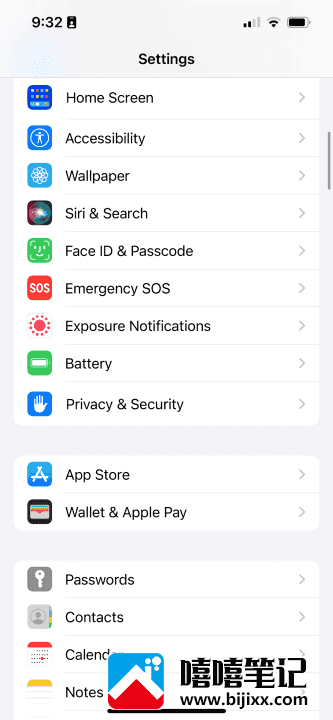
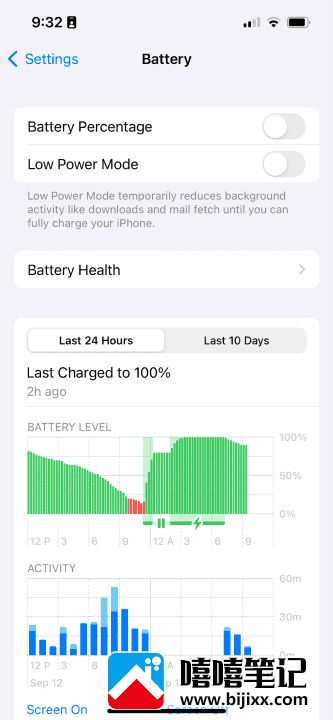
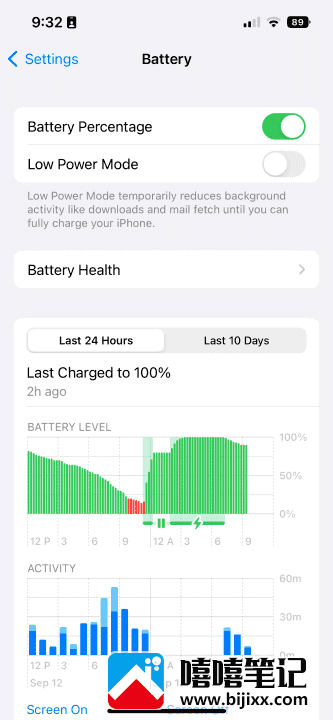
第 3 步: 旁边的开关 点击电池百分比 。
启用此功能后,您现在会在屏幕右上角看到 iPhone 的电池电量百分比。 当剩余电量低于 20% 时,该图标变为红色。 当您的 iPhone 正在充电时,电池图标变为绿色。
此外,此设置适用于带和不带主屏幕按钮的 iPhone。 只要你运行的是 iOS 16 或更高版本,显示你的电池百分比是小菜一碟。

如何在 iPhone XR、iPhone 11、iPhone 12 Mini 和 iPhone 13 Mini 上显示电池百分比
不幸的是,上述步骤 并不适用于所有 iPhone—— 即使你使用的是 iOS 16。更具体地说,如果你使用的是 iPhone XR、iPhone 11、iPhone 12 Mini 或 iPhone 13 Mini,则上述步骤将 无效 。 相反,您必须执行以下操作才能在 iPhone 上显示电池百分比。
第 1 步: 从屏幕右上角向下滑动。
第 2 步: 查看右上角以找到 iPhone 当前的电池电量百分比。
即使使用 iOS 16,也无法永久查看这些特定 iPhone 型号的电池百分比。 Apple 可能会在未来的软件更新中更改此设置,但在发布时,您需要打开控制中心才能看到您的电池。
这就是它的全部! iPhone 的电池百分比是需要了解的重要信息,这些步骤将确保您可以最轻松地访问它。







